Файлы «.thumbdata». Освобождение места на Android
Рано или поздно пользователи смартфонов на Android замечают, что память их устройства медленно чем-то «съедается». Более внимательное исследование показало, что в директории «DCIM», где хранятся фотографии, есть скрытая папка «.thumbnails». Она может содержать один или несколько файлов типа «.thumbdataX-XXXXXXXXXX-X», где X — цифры. Обычно размер файлов колеблется в диапазоне от нескольких Мб до нескольких Гб, и это обстоятельство может принести немало хлопот пользователям Android-устройств с небольшим объемом памяти.
Примеры этих файлов: «.thumbdata3-1763508120» или «.thumbdata5-1763508120_1», но могут быть и другие их разновидности, все зависит от типа устройства, версии Android и др.
Также папка «.thumbnails» может содержать эскизы фотографий, представляя собой их уменьшенные копии в формате «.jpg».
Папка DCIM на телефоне — зачем она нужна?
Какие файлы хранятся в папке DCIM на смартфоне?
DCIM (Digital Camera IMages) — папка на смартфоне, в которой хранятся все созданные с помощью мобильного устройства фотографии. Ее название переводится как «цифровые изображения с камеры». Многих пользователей интересует, почему папка называется именно так. Это необходимо из-за спецификации DCF, которая регулирует общие правила проектирования файловой системы.
Стандарт содержит определенные требования, которые нужны для гарантии совместимости. К этим требованиям относится и название папки, которое должно быть одинаковым для всех устройств (телефонов, планшетов, цифровых камер и т.д.). Если бы у каждого производителя цифровой камеры или операционной системы смартфона была своя уникальная папка с изображениями, программы не всегда могли бы автоматически находить фотографии на подключенном устройстве. Благодаря спецификации пользователям проще переносить изображения, например, с цифровой камеры на компьютер.
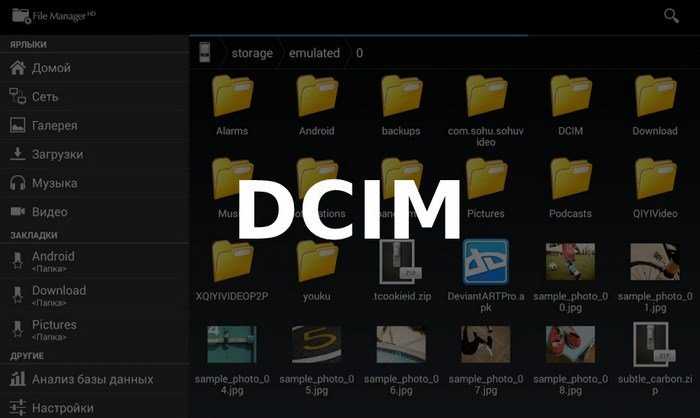
Содержимое папки DCIM
После того, как мы разобрали, что это такое DCIM и какова смысловая нагрузка данного термина, рассмотрим стандартное содержимое данной папки. Обычно она хранит в себе множество субдиректорий с именами, похожими на «123ABCDE», где «123» — это уникальный номер субдиректории (может быть в границах от 100 до 999), а «ABCDE» — пять букв алфавита, которые свободно выбираются разработчиками девайса.
Эти субдиректории обычно содержат внутри файлы с именами, которые состоят из 3-4 букв алфавита (часто DSC_, DSCF, DSC0, MOV_, IMG_ и др.), за которыми следует порядковый номер изображения (например, DSC_0001). Кроме того, в папке DCIM обычно расположена директория «.thumbnails», содержащая миниатюры всех имеющихся на устройстве изображений.
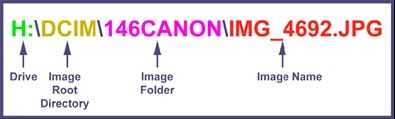
Как избавиться от «.thumbdata» файлов?
Самая первая мысль, которую пользователи пытаются реализовать, это просто удалить «.thumbdata» файлы. Следует отметить, что такой способ работает, но файлы эскизов будут созданы снова после первого открытия камеры или галереи. Возможно, они будут меньшего размера, но со временем вырастут до той же величины, что и перед удалением, а может и еще больше.
Чтобы навсегда избавиться от «.thumbdata» файлов, нужно удалить не сами файлы, а весь каталог с ними, а затем создать пустой файл с таким же именем, как и каталог, а именно «.thumbnails».
Вот и все! Система будет обманута, так как запрещено создавать два файла или каталога с одинаковым именем в одном месте.
Также можно поступить и з другими папками эскизов, например с каталогом «.dthumb», в папке «DCIM/Camera».
Личный опыт показал, что в результате блокировки «.thumbdata» файлов вышеописанным способом на Android 4.2.1 никакого влияния на работу камеры и галереи не замечено.
Что будет необходимо?
Смартфон или обычный телефон. Смартфоны отличаются от обычных мобильных телефонов наличием достаточно развитой операционной системы, открытой для разработки программного обеспечения сторонними разработчиками (операционная система обычных мобильных телефонов закрыта для сторонних разработчиков). Установка дополнительных приложений позволяет значительно улучшить функциональность смартфонов по сравнению с обычными мобильными телефонами.
Компьютер или ноутбук.
Компьютер — устройство или система, способная выполнять заданную, чётко определённую, изменяемую последовательность операций. Это чаще всего операции численных расчётов и манипулирования данными, однако сюда относятся и операции ввода-вывода.
Ноутбук — переносной персональный компьютер, в корпусе которого объединены типичные компоненты ПК, включая дисплей, клавиатуру и устройство указания, а также аккумуляторные батареи.
Кабель USB. Основная особенность кабеля micro USB — USB заключается в его универсальности. Его можно использовать с любой портативной техникой, в оснащении которой присутствует разъем microUSB. Точно такой же интерфейс типа «вилка» присутствует на одном конце кабеля. Второй конец оборудован разъемом USB, который необходимо подключать к зарядному устройству или к системному блоку компьютеру.
Где хранятся изображения на Андроид
Фотографии, снятые на Камеру (стандартное приложение Android), хранятся на карте памяти или внутренней памяти телефона – в зависимости от настроек приложения.
Все дальнейшие действия актуальны для Samsung Galaxy S8 и S21 (модели, на которых тестировал я), и для других более-менее современных смартфонов эти инструкции подходят.
Расположение фотографий всегда неизменно – папка DCIM\Camera. Полный путь выглядит так:
Совет. Как быстро найти папки на Андроид? Установите файловый менеджер (например, ES Explorer или Total Commander, моб. версию). Встроенные утилиты мобильной ОС неудобны, навигация затруднена, есть ограничения в файловых операциях.
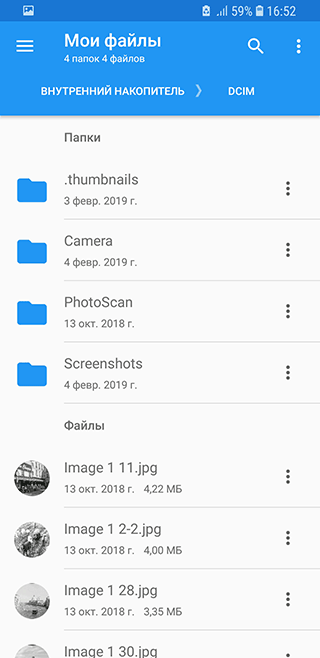
Содержимое папки DCIM
После того, как мы разобрали, что это такое DCIM и какова смысловая нагрузка данного термина, рассмотрим стандартное содержимое данной папки. Обычно она хранит в себе множество субдиректорий с именами, похожими на «123ABCDE», где «123» — это уникальный номер субдиректории (может быть в границах от 100 до 999), а «ABCDE» — пять букв алфавита, которые свободно выбираются разработчиками девайса.
Эти субдиректории обычно содержат внутри файлы с именами, которые состоят из 3-4 букв алфавита (часто DSC_, DSCF, DSC0, MOV_, IMG_ и др.), за которыми следует порядковый номер изображения (например, DSC_0001). Кроме того, в папке DCIM обычно расположена директория «.thumbnails», содержащая миниатюры всех имеющихся на устройстве изображений.
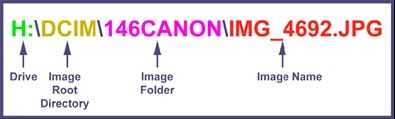
Зачем нужна папка thumbnails?
Директория thumbnails создается смартфоном автоматически для хранения эскизов фотографий и изображений. Когда на устройстве впервые открывается картинка или фотография, система создает для нее специальную миниатюру-плитку. Этот эскиз предназначен для предпросмотра изображений и ускорения загрузки просматриваемого медиафайла.
Со временем папка настолько забивается миниатюрами, что занимает большую часть памяти смартфона и тормозит работу системы. Если предпросмотр и скорость загрузки картинок не приоритетны, для освобождения памяти можно удалить папку thumbnails.
Для чего служит папка DCIM?
DCIM (Digital Camera Images) – это специальная папка. Она есть на фотокамере или на телефоне, оснащенном фотокамерой. В этой папке по умолчанию можно сохранить все фотографии. Разработчики назвали это папкой, хотя, вообще-то, это особый стандарт. Стандарт структуры каталогов для фотографий.
И поскольку это стандарт, то во многом это именно его заслуга в том, что работу с мультимедийными устройствами необходимо признать организованной. То есть хранить файлы в такой папке очень удобно. Как только вы вставляете карту памяти в телефон или фотоаппарат, так сразу же устройство начинает сканировать директории для того, чтобы найти папки «DCIM». Вам сразу же показывают доступные фотографии. Там же можно сохранить новые снимки.
Если бы не было такого стандарта, то в этом случае каждое мультимедийное устройство вынуждено было бы затрачивать дополнительные усилия, чтобы сканировать и определить нужную ему директорию для сохранения фото- и видеофайлов (мультимедийных файлов).
Если этой папки почему-то нет, то она будет создана. Точно так же некоторые компьютерные программы для работы с изображениями ведут поиск этой папки после того, как вы присоедините устройство к компьютеру. Экономия времени для сканирования карты памяти – налицо. То есть устройство не ищет и не перебирает лишние файлы.
Итак, всегда одно и то же название, всегда одна и та же папка. И не только на телефоне, но и, например, на флешке или цифровике. Без такой папки нельзя. Невозможно даже сохранить все в папке под другим названием.
И если вдруг случайно вы как-то удалите папку DCIM, то у вас автоматически появятся проблемы. Ведь компьютер без папки не видит фотографии. И тут уж ничего не остается, как восстановить папку.
Вот, к примеру, проверенный способ, как восстановить утерянную папку. Для начала необходимо вспомнить, как называлась папка, которая находилась на флешке. Допустим, она называлась DCIM (фотографии). После этого необходимо набрать вручную путь к этой папке «мой компьютер» – “съёмный диск (G)” – “DCIM”. В результате вы обнаружите хорошо знакомую папку “DCIM”, где находятся все фотографии.
Данную папку нужно будет переписать на свой компьютер. Как отмечают опытные специалисты, изменить стандартную папку можно, но в этом случае придется применить стороннюю программу. Таковой программой со стороны может стать Snap Photo Pro.
О копировании данных
Теперь понятно, где хранятся контакты в соответствующего документа, как правило, нужен для копирования телефонной книги. проще, чем кажется. Особенно если речь идет об использовании одинаковых сборок ОС.
Как правило, скопировать телефонную книгу на SIM-карту или на Flash-карту можно следующим образом:
- Зайти на мобильном устройстве в меню “Контакты”.
- Открыть настройки. В некоторых моделях телефонов нужно выбрать пункт меню “Дополнительно”.
- Выбрать опцию “Импорт/Экспорт”. Нажать на строчку, отвечающую за ту или иную операцию.
- Указать место для импорта или экспорта данных. Как правило, речь идет о сим-карте или о карте памяти.
Это наиболее простое решение. Зная, где хранятся контакты в “Андроиде”, можно скопировать данный файл телефонной книги при помощи ПК и перенести его в нужную директорию на новом устройстве. Кроме того, для переноса контактов существуют разнообразные программы и приложения. Но среди современных пользователей часто используется синхронизация данных с Google. Этот прием поможет не задумываться над тем, где хранятся контакты в “Андроиде”. При наличии почты на Google можно синхронизировать данные без root-прав или поиска телефонной книги на мобильном устройстве.

Действия в данном случае сводятся к следующему алгоритму:
- На старом телефоне Android в меню “Настройки” – “Аккаунты” пройти авторизацию в Google. Отметить раздел “Контакты” при входе в почту в разделе “Синхронизация”.
- Пройти авторизацию в Google на новом телефоне. При этом осуществится автоматическая синхронизация контактов.
- Главная
- Программы
- Где хранится галерея в андроиде. Где сохраняются фото на андроид
“>
Post Views:
407
Где хранятся контакты на Android
Списки контактов можно назвать самыми чувствительными элементами на Android. Из-за какой-то системной оплошности их можно легко потерять. Поэтому стоит знать, где они хранятся, чтобы обезопасить себя от этой участи. Итак, приступим.
Чтобы найти контакты на Android, доктор прописал адрес: /data/data/com.android.providers.contacts/databases. Там ищем файл contacts.db. На некоторых версиях ОС он может называться contacts2.db
ВАЖНО: чтобы прочитать этот файл, потребуется наличие root-прав. По сути дела, contacts.db является базой данных
Для чего нам это пригодится? Представьте ситуацию, когда внутрення память телефона еще функционирует, а сам он не включается. Зная расположение файла, мы можем произвести экспорт контактов. Также у пользователя есть возможность вручную настроить бэкап этой информации на персональный компьютер при помощи сервера. Но это уже для очень мнительных людей, которые не доверяют даже Google.
Предназначение файлов «.thumbdata»
Файлы «.thumbdata» используются с целью индексирования и кэширования и, возможно, содержат обработанные изображения. Они генерируются камерой и галереей, чтобы предпросмотры изображений (эскизы) быстро выводились на экран и пользователи не чувствовали подтормаживания устройства, когда листают фотографии, особенно если у них огромная библиотека. «.thumbdata» файлы могут содержать эскизы уже удаленных изображений. Следовательно, может случиться ситуация, даже если вы удалите все фото из своего устройства, один или несколько «.thumbdata» файлов останутся «жить» на карте памяти, занимая драгоценное место.
Как уже говорилось,».thumbdata» файлы скрыты по умолчанию. Чтобы их увидеть, включите опцию просмотра скрытых файлов во встроенном менеджере. Если такой опции нет, рекомендую скачать приложение «ES Проводник».
Нажмите на кнопку меню в левом верхнем углу, пролистайте меню программы вниз и нажмите на переключатель возле опции «Показывать скрытые файлы».
Удаление содержимого при помощи ПК
Это первый способ, с помощью которого можно удалять папку Thumbnails или ее содержимое. В принципе, смысла удалять саму директорию нет, ибо система тут же создаст еще одну. А вот снести ее содержимое — это более эффективно. Итак, для начала нужно подключить гаджет к компьютеру в режиме медиаустройства. Так будет видно не только содержимое SD-карты (если она есть), но и файловую систему вашего телефона. Однако так просто искомую папку не найти. В «Проводнике» Windows нужно включить отображение скрытых файлов. Тогда она станет видна.

Теперь нужно открыть папку, выделить все ее содержимое и удалить привычным способом. Если система ругается на то, что «файл только для чтения», то нужно вернуться на шаг назад, щелкнуть на папке правой кнопкой мыши, открыть пункт «Свойства» и внимательно просмотреть атрибуты файла. Снять галочку «Только для чтения» и нажать «Применить ко всем файлам в каталоге». После этого повторить процедуру удаления.
Что это такое DCIM?
Термин «DCIM» является аббревиатурой от слов «Digital Camera IMages» (в переводе – «изображения цифровой камеры»). Как следует из названия данной папки, она предназначена для хранения различных изображений (в большинстве своём – фотографий), отснятых или созданных на таком устройстве.
Неизменное название «DCIM» для данной директории на довольно разных устройствах совсем не случайно. «DCIM» является частью «DCF» (аббревиатура от «Design Rule for Camera File System», в переводе — «правило проектирования для файловой системы камеры) — особой спецификации работы с цифровыми камерами, и распространённым стандартом современной цифровой индустрии.
Поскольку спецификация «DCF» стала всеобщей, разработчики фото-приложений для различных платформ встраивают в свои продукты инструментарий для работы с папкой DCIM и её функционалом.

При этом спецификация DCF не только указывает системе папку, в которой должны храниться отснятые фотографии. Она также требует, чтобы карта памяти (SD-карта) была отформатирована в специфической файловой системе (FAT12, FAT16, FAT32, или exFAT), а субдиректории и имена файлов, применяемые при сохранении фотографией, использовали специальный паттерн.
При этом операционная система ПК хорошо осведомлена о функционале папки DCIM на гаджетах, и, при подключении вашего смартфона к компьютеру, последний обычно сразу находит данную папку, и предлагает перенести её содержимое на жёсткий диск вашего ПК.
А что это за папка такая — DCIM?
… и почему фотографии складируются именно там? Кто знает ответ — пролистывайте страницу. А кто не знает, запоминаем, что..
DCIM — это просто стандарт, который и дал название папке устройства
DCIM есть ни что иное как аббревиатура для Digital Camera IMages (изображения цифровой камеры). Её формат получил начало от DCF — специального стандарта-спецификации, созданного в далёком уже 2003-м году. Стандарт был разработан в Японии, и его основным отличием или условием было понятие интероперабельности — возможности взаимодействия программных и аппаратных изделий разных производителей. В их числе, например, пользователи сразу заметили требования любых камер к картам памяти. Так, формат SD-карт подразумевал только FAT12, FAT16, FAT32 и exFAT; карты памяти объёмом от 2 Гб должны были быть отформатированы уже только в FAT32 или exFAT и т.п. Смысл ясен — камеры при своих различных характеристиках «на выходе» не должны заставлять пользователей приобретать и впоследствии обрабатывать изображения какими-то специальными, особыми, отличающимися способами. Скриншотов, как вы понимаете, всё выше и ниже сказанное это уже вообще не касается: формат изображений и папка для их хранения могут изменяться вплоть до модели каждого из производителей, что уж говорить о типе операционной системы. И это уже другая история.
Как перенести фото из папки DCIM на компьютер
DCIM — это папка на Андроид устройствах, в которую сохраняются все фотографии и видео, сделанные камерой. Со временем, объем памяти на устройстве может заканчиваться, поэтому перевод фотографий на компьютер — это отличный способ освободить место на устройстве. Давайте рассмотрим несколько способов, как перенести фото из папки DCIM на компьютер.
Способ 1: USB-подключение
Соедините свое Андроид устройство с компьютером с помощью USB-кабеля. После установки соединения, на устройстве возникнет окно оповещения «Подключено к USB». Нажмите на оповещение и выберите «Передача файлов (MTP)», чтобы установить соединение между компьютером и телефоном. Теперь откройте папку DCIM на своем устройстве и скопируйте нужные фотографии на компьютер.
Способ 2: Облачное хранилище
Вы можете загрузить фотографии, находящиеся в папке DCIM, на облачное хранилище, например, Google Drive или Dropbox. После загрузки фото на облачное хранилище, вы сможете скачать их на компьютер. Вам необходимо установить приложения облачных хранилищ на свое Андроид устройство. После установки откройте приложение, выберите фото, которые хотите загрузить, и тапните на кнопку «Отправить» или «Загрузить». Фотографии будут загружены на облачное хранилище, а затем, чтобы скачать нужные фотографии на компьютер, воспользуйтесь веб-интерфейсом выбранного облачного хранилища.
Способ 3: Email
Вы можете отправить фотографии из папки DCIM на свой электронный адрес, а затем скачать их на компьютер. Откройте свою почту на телефоне, создайте новое письмо, выберите нужные фотографии и отправьте их на свой электронный адрес. Затем откройте свою электронную почту на компьютере, скачайте прикрепленные файлы и сохраните на компьютере.
С помощью этих трех способов вы можете легко перенести фотографии из папки DCIM на свой компьютер
Но не забывайте, что резервное копирование важно для сохранения вашей личной информации и фотографий
Как открыть папку Thumbnails на смартфоне Android?
Вам понадобится файловый менеджер, который поддерживает просмотр скрытых файлов и папок. У нас это «Файловый менеджер +».
Запускаете файловый менеджер, потом открываете основную память — именно на ней обычно находится папка DCIM (Digital Camera Images).
Выбираете папку DCIM.
В правом верхнем углу тапаете на иконку в виде трех точек, появляется меню, в нем нажимаете на строку «Вид».
В строке «Показать скрытые файлы» ставите галочку.
Скрытая до этого момента папка.thumbnails стала видимой.
В ней находятся миниатюры.
Которые вы, конечно, можете удалить.
Каждый пользователь современного гаджета, оснащенного ОС Android, сталкивался с такой не очень приятной проблемой, когда в самый неподходящий момент память телефона переполнена, и на него уже нельзя ни фотографировать, ни устанавливать приложения. Даже устройство со встроенной памятью 32 Гб будет рано или поздно переполнено, и это уже не говоря об объеме 16 Гб и меньше.
Когда такая неприятность возникает, пользователь начинает проводить ревизию на своем устройстве, удаляя фотографии, видео и прочее. И в процессе поиска файлов для удаления, владелец телефона с операционной системой андроид может найти файл с таким названием thumbnails. А что это за папка и зачем она нужна, практически никто не знает.
Thumbnails – в переводе с английского языка «миниатюра». Thumbnail – это кэш директория
, в которой сохраняются миниатюрные эскизы просмотренных ранее изображений. Каждый раз, когда пользователь заходит в папку «Галерея» и открывает для просмотра любую фотографию, картинку или видео, то в каталог thumbnails автоматически сохраняется мини-эскиз этого изображения.
Главное, и, пожалуй, единственное предназначение этих миниатюрных эскизов, в том, что они помогают быстрее подгружать миниатюрные фото в плитках папки «Галерея» на андроиде. А минусом является, то, что через некоторое время миниатюры эскизов могут опять занять до нескольких гигабайт встроенной памяти телефона. И что в таких случаях делать и можно ли удалить эту папку
, необходимо разобраться подробнее.
Но сначала следует найти место, где храниться каталог thumbnail.
Папка DCIM на телефоне — зачем она нужна?
Какие файлы хранятся в папке DCIM на смартфоне?
DCIM (Digital Camera IMages) — папка на смартфоне, в которой хранятся все созданные с помощью мобильного устройства фотографии. Ее название переводится как «цифровые изображения с камеры». Многих пользователей интересует, почему папка называется именно так. Это необходимо из-за спецификации DCF, которая регулирует общие правила проектирования файловой системы.
Стандарт содержит определенные требования, которые нужны для гарантии совместимости. К этим требованиям относится и название папки, которое должно быть одинаковым для всех устройств (телефонов, планшетов, цифровых камер и т.д.). Если бы у каждого производителя цифровой камеры или операционной системы смартфона была своя уникальная папка с изображениями, программы не всегда могли бы автоматически находить фотографии на подключенном устройстве. Благодаря спецификации пользователям проще переносить изображения, например, с цифровой камеры на компьютер.
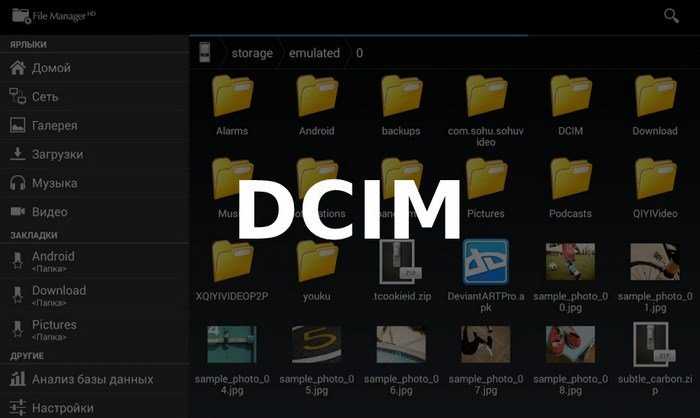
Папка «.thumbnails» на Android
Основное и единственное предназначение папки «.thumbnails», расположенной в одном из стандартных каталогов операционной системы, заключается в хранении эскизов каждого изображения на смартфоне. Именно эта директория позволяет значительно повысить скорость загрузки фотографий при просмотре и навигации.
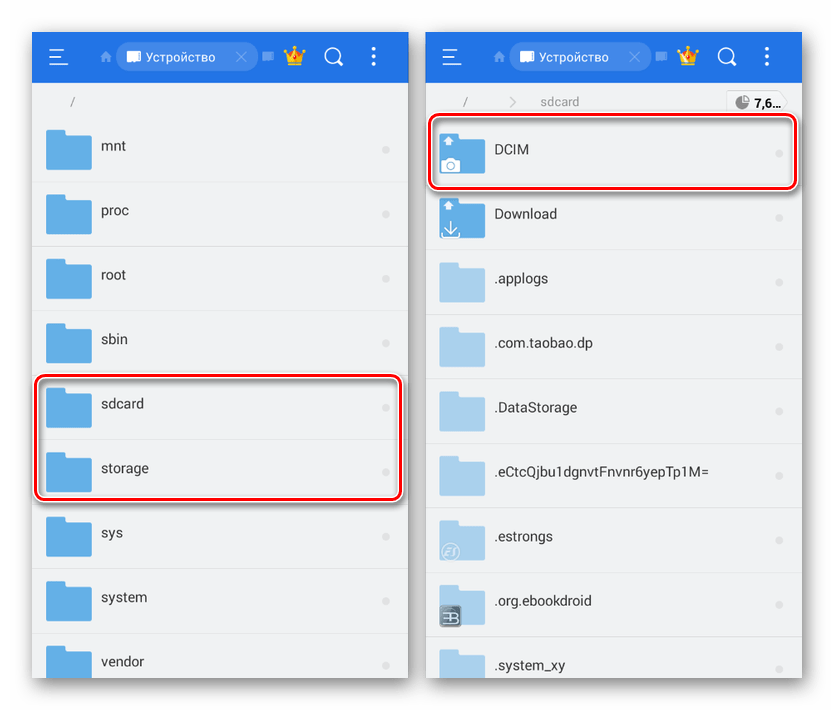
Располагается «.thumbnails» во внутренней папке устройстве «Storage» в разделе «DCIM». Помимо указанного каталога, здесь присутствуют другие директории от установленных приложений и стандартная папка «Camera», в которую сохраняются снимки с камеры на телефоне. Кроме как во внутренней памяти смартфона, каталог «DCIM» и папка «.thumbnails» содержатся на карте памяти, автоматически появляясь при подключении.
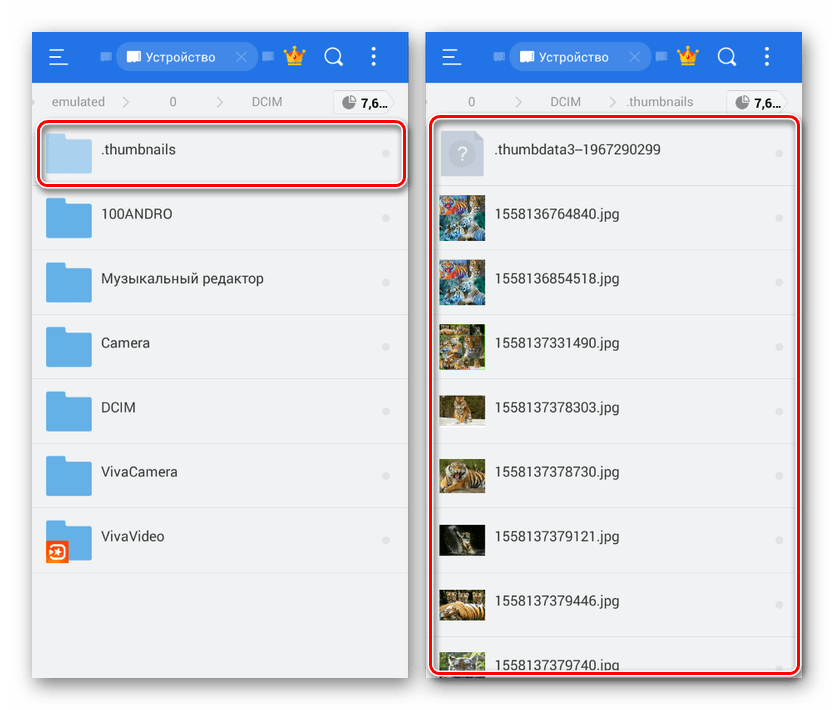
В отличие от большинства папок на телефоне, директория «.thumbnails» по умолчанию скрыта от глаз пользователя и не может быть открыта без файлового менеджера с поддержкой соответствующей функции. Получить доступ к папке можно посредством одного из файловых менеджеров, который, помимо отображения всех содержащихся внутри документов, включая скрытые, позволит произвести удаление.
Особенности файлов
Среди содержимого в папке, как правило, присутствуют копии всех когда-либо открытых графических файлов на устройстве в разных форматах. По необходимости ими можно воспользоваться для восстановления удаленных оригиналов или полностью удалить, освободив память.
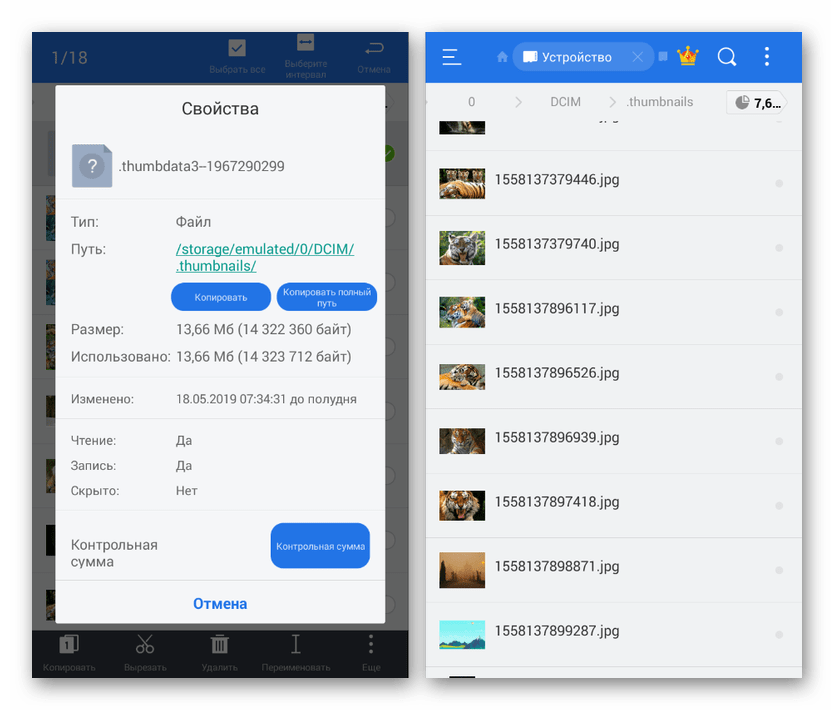
Тут же имеется файл в непригодном для просмотра формате, выступающий в роли кэша изображений на платформе Android. Его размеры существенно превышают другие файлы, и, по сути, именно его удаление нужно произвести для очистки свободного пространства. В этом плане процедура не отличается от прочих графических файлов.
Способ удаления папки
Чтобы удалить папку «.thumbnails» или отдельные вложенные файлы, потребуется ранее упомянутый файловый менеджер. В нашем случае мы воспользуемся ES Проводником, так как именно эта программа пользуется наибольшей популярностью и предоставляет наиболее понятный интерфейс.
В приложении ES Проводник разверните главное меню в левом верхнем углу и найдите пункт «Показывать скрытые файлы». Измените положение ползунка, чтобы включить функцию.
Откройте корневой каталог устройства, выберите папку «Storage» и перейдите в раздел «DCIM». По аналогии с этими можете найти ту же директорию на флешке «sdcard».
Внутри каталога нажмите по строке «.thumbnails» и удерживайте в таком состоянии несколько секунд до появления иконки с изображением галочки. После этого на нижней панели нажмите кнопку «Удалить», чтобы избавиться от папки и всех вложенных файлов.
Для выборочного удаления откройте «.thumbnails» и выберите ненужные документы по аналогии с предыдущим шагом
Особое внимание уделите файлу «.thumbdata3», так как именно он содержит в себе эскизы и занимает место на смартфоне.
Описанные действия нужно выполнять лишь в крайних случаях, так как скорость работы смартфона и некоторых приложений может снизиться. К тому же, скорее всего, из галереи исчезнут эскизы картинок.
Запрет на создание папки
В качестве дополнительной меры вы можете предотвратить создание файла с эскизами, тем самым избавившись от необходимости постоянно удалять рассматриваемую директорию. Для этого опять же потребуется файловый менеджер, отображающий скрытые файлы, и любой текстовый редактор.
- После удаления папки «.thumbnails», находясь в каталоге «DCIM», нажмите по значку с тремя точками в правом верхнем углу экрана и выберите пункт «Создать». Из списка вариантов необходимо выбрать «Файл».
- В появившемся текстовом поле впишите и нажмите «ОК». Если вы все сделали правильно, внутри каталога «DCIM» появится новый файл неизвестного формата и по умолчанию имеющий тип «Скрытый».
- Снова откройте меню с троеточием, перейдите к окну «Создать» и выберите вариант «Файл». В поле с названием необходимо указать следующее:
В результате в папке появится сразу два новых файла, наличие которых будет препятствовать созданию каталога с эскизами. На этом процедуру можно считать завершенной.
Поиск директории
Все, что остается сделать, – это найти на мобильном устройстве папку с соответствующими данными. Где в “Андроиде” хранятся контакты? Они будут расположены в документе contacts.db или contacts2.db. Именно их придется искать на мобильном устройстве.

Где хранятся контакты в “Андроиде”? Для того чтобы скопировать телефонную книгу с устройства, необходимо найти упомянутый ранее документ. Он находится в директории data. Необходимо открыть следующую цепочку папок:
- data (2 раза);
- com.android.providers.contacts;
- databases.
После этого в последней папке требуется найти contacts/contacts2. Это и есть телефонная книга. Ее можно скопировать, удалить или перенести на другое устройство. Как правило, для этого потребуются root-права. Например, при помощи специализированных программ. Среди них можно выделить iRoot и KingRoot.
Массовая очистка загрузок
Бывает и так, что необходимо освободить место на смартфоне или планшете. И в этом случае самое правильное – уничтожить ранее загруженные файлы. Ведь в большинстве случаев они больше не используются юзером.
Для осуществления этого процесса есть несколько способов. Но мы выбрали тот, который основан на возможностях браузера. Так будет проще и понятнее. Вот соответствующая инструкция с четким алгоритмом действий.
- Итак, на главном экране смартфона ищем значок Яндекс Браузера и тапаем по нему для запуска.
- Далее в главном окне нажимаем на кнопку с тремя вертикальными точками.
- В появившемся меню выбираем пункт «Настройки».
- Затем пролистываем список параметров до раздела «Конфиденциальность».
- Тапаем по пункту «Очистить данные».
- В окошке выбора элементов для очистки отмечаем пункт «Загрузки».
- Жмем на кнопку «Очистить данные».
- Подтверждаем действие при помощи соответствующей кнопки.
Вот и все. Буквально через несколько секунд все загруженные файлы будут удалены из внутреннего накопителя смартфона. Процедура очень проста, но требует некоторого времени. Впрочем, последнее целиком и полностью зависит от количества скачанных файлов.
Если нужно удалить какую-то определенную загрузку, то лучше воспользоваться стандартным проводником Android. Так будет намного проще. Нужно просто запустить программу, перейти на встроенный накопитель и открыть папку «Downloads». А потом можно спокойно удалить требуемый файл по стандартному сценарию.
Как включить Яндекс Дзен в Яндекс браузере и не только: 3 шага к цели
Почему в папке DCIM нет фото
Пользователи Андроид могут столкнуться с проблемой, когда фотография пропала из папки DCIM. Давайте рассмотрим все способы решения проблемы.
Подобная ситуация может произойти, когда вы свой телефон Андроид подключаете к компьютеру через кабель USB. При этом папка DCIM остается пустой, а в «Галерее» фотографии отображаются.
В первую очередь следует проверить расположение изображений – на карте памяти и во внутреннем хранилище. Может потребоваться переместить файлы из одной папки DCIM в иную.
После этого чистим кэш программы «External Storage and Media Storage»:
- Жмем «Настройки», выбираем «Приложения», затем тапаем на меню с 3-я точками.
- Выбираем «Показываем системные приложения».
- В отображенном окне следует нажать на «External Storage and Media storage».
- Удаляем данные, чистим кэш.
- Выполняем перезагрузку гаджета.
Еще одной причиной пустой папки DCIM являются файлы .nomedia. Подобный формат файла не позволяет файловой системе выполнить индексацию мультимедийных файлов. Все фотографии в папке с файлов .nomedia не отображаются.
Вернуть возможность просматривать фотографии можно по следующей инструкции:
- Устанавливаем на телефоне Total Commander, запускаем программу. Переходим в меню, нажав на 3 точки или на специальную кнопку. Отобразится меню, в котором жмем по «Настройкам…».
Рядом со строкой «Скрытые файлы/папки» ставим галочку.
Переходим в папку с фотографиями. Как мы уже знаем, данная директория имеет название DCIM.
Фотографии, сделанные камерой, находятся в папке «Camera».
Допустим, именно в папке «Camera» отсутствуют фотографии. При помощи софта Total Commander вы сразу сможете увидеть наличие .nomedia.
Жмем на файл и удерживаем его до появления контекстного меню. Выбираем «Удалить» для удаления данного файла.
Подтверждаем удаление.
Проверяем и иные папки, в которых могут располагаться картинки. Если и там присутствуют файлы .nomedia, то удаляем их аналогичным способом.
Перезагружаем телефон.
После перезагрузки заходим в папку DCIM и проверяем, появились ли фото.
Читайте Как создать/удалить папку на экране телефона Андроид
Из чего состоит папка DCIM
Собственно, что тут рассказывать, можете убедиться сами. В числе пунктов этой самой интероперабельности лежит и «обязательство» сохранять снимки в указанную папку. А та часто содержит (и, по идее, должна содержать) множество подпапок. Каждой из них присваивается уникальный номер из трёх цифр — от 100 до 999 плюс пять алфавитно-цифровых символов. Символы, в свою очередь, не столь важны для стандарта, и их присвоение регулируется производителем произвольно. Например, конторе под названием Apple вообще повезло — их код из этих букв и состоит. Если вы владелец iPhone, проверьте — папки именуются типа 101APPLE, 102APPLE и т.п.
Далее. Уже в каждой из подпапок мы обнаруживаем сами снимки (стандарт разрешает присутствие отдельной папки типа CAMERA). Каждый из них начинается с четырёхзначного кода того же алфавитно-цифрового вида. За ними следуют как минимум 4 (и не менее) цифры:
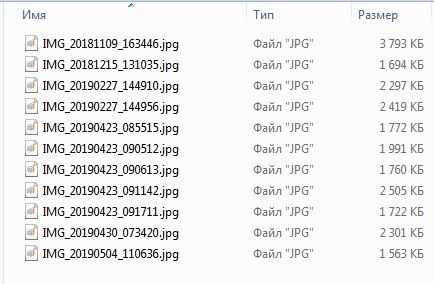
Присвоение имён снимкам также не регулируется спецификацией, но порядок присвоения гарантирует логичную очерёдность — в какой снимали, в такой фото и сохраняется.
Заключение
Так для чего существует директория DCIM? Как видим, данный каталог используется для хранения цифровых изображений (обычно это фотографии) в памяти мобильных устройств – смартфонов, планшетов, цифровых камер и других похожих девайсов. Постоянство её нахождения, и особенности имён субдиректорий и файлов в ней определены спецификацией «DCF», которая чётко регламентирует не только выбор файловой системы (семейства FAT), но и требования к ряду папок и файлов на ней. Категорически не рекомендую удалять папку DCIM с памяти вашего устройства – это может иметь негативные последствия для работы вашей системы.
Источник




























